Unabhängig davon, wie viele iOS-Versionen oder iOS-Geräte Apple herausbringt, kommt es sehr häufig vor, dass Sie den gelöschten Safari-Verlauf auf dem iPhone wiederherstellen möchten. Das neueste iOS 16-Update bietet viele neue Funktionen zu Safari. Sie können in Safari angeheftete Tabs, Web-Push-Benachrichtigungen, die Synchronisierung der Safari-Erweiterung, die Synchronisierung der Website-Einstellungen, Fokusfilter, das Kopieren des Betreffs und das Einfügen in Nachrichten und mehr erhalten. Apple konzentriert sich in diesem iOS 16-Update auf die Optimierung des Safari-Browsing-Erlebnisses. Daher verwenden immer mehr Menschen Safari als Standardbrowser.
Dann stellt sich hier die Frage: Was tun, wenn Sie versehentlich den Browserverlauf löschen? Ist es möglich, den gelöschten Safari-Verlauf auf dem iPhone 14/13/12/11 wiederherzustellen? Die Antwort lautet natürlich Ja. Bitte lesen Sie weiter, um den gelöschten Suchverlauf von Safari mit diesen 5 effektiven Methoden anzuzeigen.
Zeigen Sie den gelöschten Safari-Verlauf in den iPhone-Einstellungen an
Zunächst können Sie einige gelöschte Safari-Websites über die Einstellungen-App überprüfen. Die iPhone-Einstellungen-App zeigt Ihnen jedoch nicht alle gelöschten Websites an. Es wird lediglich angezeigt, welche Website Sie zuvor besucht haben. Aber es ist trotzdem einen Versuch wert.
Schritt 1: Öffnen Sie die Einstellungen App. Wählen Safari von der Liste.
Schritt 2: Tippen Sie auf Fortschrittlich, Website-Daten, und Alle Websites anzeigen.
Schritt 3: Überprüfen Sie Ihre gelöschten Websites im Website-Daten Sektion.
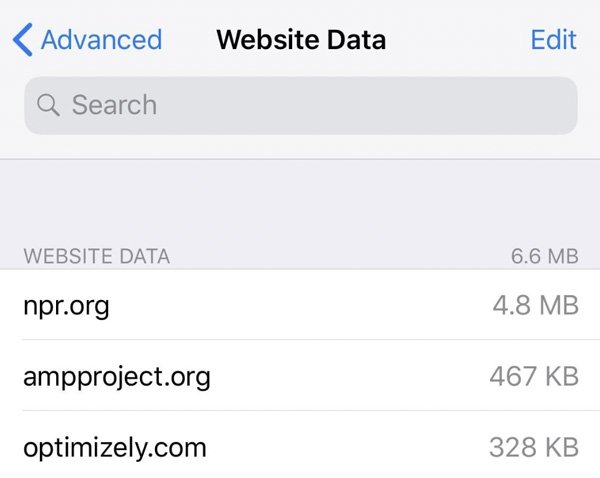
Stellen Sie den gelöschten Safari-Verlauf mit iCloud Backup wieder her
Wenn Sie Ihr iPhone bereits zuvor mit iCloud gesichert haben, können Sie den gelöschten Internetverlauf wiederherstellen. Stellen Sie sicher, dass Sie in den letzten Tagen keine Safari-Cookies oder den Browserverlauf gelöscht haben. Andernfalls kann es sein, dass Sie den gelöschten Verlauf auf dem iPhone immer noch nicht finden. Übrigens werden durch dieses iCloud-Backup auch alle Ihre bisherigen iPhone-Daten und -Einstellungen gelöscht.
Schritt 1: Öffnen Sie das iPhone Einstellungen App.
Schritt 2: Tippen Sie auf Allgemein gefolgt von Zurücksetzen. (Klicken Sie hier, um es zu erfahren Was passiert, wenn Sie Ihr iPhone zurücksetzen?.)
Schritt 3: Tippen Sie auf Löschen Sie alle Inhalte und Einstellungen.
Schritt 4: Im iPhone-Setup Apps & Daten Bildschirm, tippen Sie auf Aus iCloud-Backup wiederherstellen.
Schritt 5: Wählen Sie das aktuellste iCloud-Backup aus. Folgen Sie dem Bildschirmassistenten, um das iPhone aus iCloud wiederherzustellen.
Schritt 6: Überprüfen Sie Ihren gelöschten Suchverlauf von Safari auf dem iPhone.
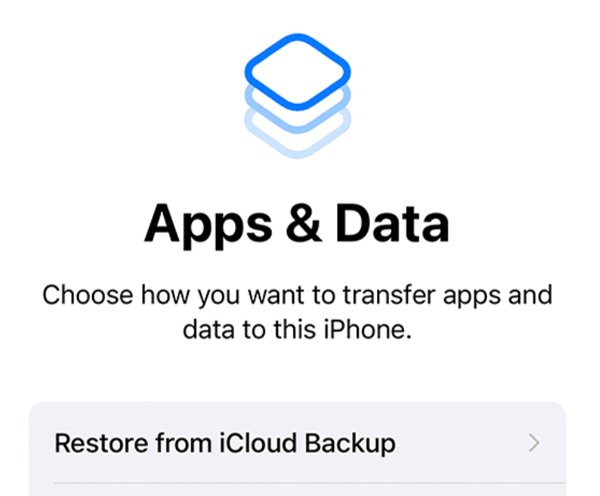
Stellen Sie den gelöschten Safari-iPhone-Verlauf mit iCloud Web wieder her
Haben Sie die iCloud-Audiosynchronisierung von Safari-Lesezeichen schon einmal aktiviert? Wenn ja, können Sie den gelöschten Safari-Verlauf innerhalb von 30 Tagen auf iCloud.com wiederherstellen. Wählen Sie einfach aus, welche Version Sie wiederherstellen möchten. Später können Sie den früheren Safari-Browserverlauf auf Ihrem iPhone abrufen.
Schritt 1: Besuchen Sie iCloud.com auf Ihrem Telefon oder Computer.
Schritt 2: Melden Sie sich bei Ihrem iCloud-Konto an.
Schritt 3: Klicken Sie Account Einstellungen. Scrollen Sie dann nach unten und klicken Sie Lesezeichen wiederherstellen im Fortschrittlich Sektion.
Schritt 4: Im Wählen Sie ein wiederherzustellendes Lesezeichenarchiv aus Abschnitt, klicken Sie auf Wiederherstellen neben dem neuesten iCloud-Lesezeichen.
Schritt 5: Jetzt können Sie den gelöschten Browserverlauf innerhalb von 30 Tagen auf Safari sehen.
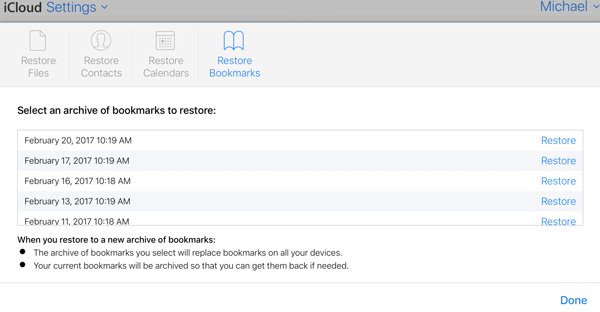
Rufen Sie den gelöschten Safari-Verlauf mit iTunes Backup ab
Wenn Sie Ihr iPhone in den letzten Tagen mit iTunes gesichert haben, können Sie den Safari-Suchverlauf wiederherstellen, indem Sie ihn mit einem iTunes-Backup wiederherstellen. (Für macOS Big Sur, Catalina und spätere Versionen können Sie das iPhone-Backup auch mit dem Finder wiederherstellen.) Dieses Mal müssen Sie einen Computer und ein Lightning-USB-Kabel vorbereiten. Aktualisieren Sie außerdem iTunes auf die neueste Version. Jetzt können Sie den gelöschten Verlauf erfolgreich in Safari, Google und anderen Apps finden.
Schritt 1: Verbinden Sie das iPhone mit einem Lightning-USB-Kabel mit Ihrem Computer.
Schritt 2: Öffnen Sie iTunes (auf dem PC) oder Finder (auf dem Mac). Ihr iPhone wird sofort erkannt und erkannt.
Schritt 3: Im Standard Zusammenfassung Seite, klicken Sie Backup wiederherstellen im Backups Sektion.
Schritt 4: Wählen Sie das gewünschte iTunes-Backup aus.
Schritt 5: Befolgen Sie die Schritte, um den ausgewählten Suchverlauf von Safari auf Ihrem iPhone zu finden.
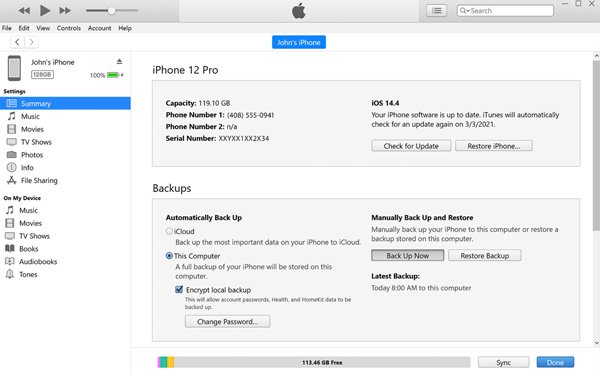
Holen Sie sich Ihren iPhone-Safari-Verlauf ohne Backup zurück (empfohlen)
Was ist, wenn Sie Ihr iPhone weder mit iCloud noch mit iTunes gesichert haben? Während dieser Zeit können Sie Datenwiederherstellungssoftware von Drittanbietern ausprobieren, darunter PhoneRescue, iFindit, iMyFone D-Back iPhone Data Recovery, Stellar iPhone Data Recovery, EaseUS MobiSaver usw.
Es gibt jedoch keine 100%-Datenwiederherstellungsgarantie. Wenn Sie neue Dateien speichern, nachdem Sie Dateien in derselben Partition gelöscht haben, werden die alten Dateien überschrieben. Aber es ist trotzdem einen Versuch wert, oder?
Schritt 1: Laden Sie kostenlos eine iOS-Datenwiederherstellungssoftware wie MobiSaver herunter, installieren Sie sie und starten Sie sie auf Ihrem Computer.
Schritt 2: Schließen Sie Ihr iPhone über ein Lightning-USB-Kabel an diesen Computer an. Klicken Vom iOS-Gerät wiederherstellen als Wiederherstellungsmodus.
Schritt 3: Die iPhone-Datenwiederherstellungssoftware erkennt Ihr iPhone sofort.
Schritt 4: Klicken Safari-Geschichte im linken Bereich. Jetzt können Sie eine Vorschau anzeigen und prüfen, ob Sie den gelöschten Safari-Verlauf auf dem iPhone wiederherstellen können oder nicht.
Bonus-Tipps zum Wiederherstellen des gelöschten iPhone-Verlaufs Ihres Mannes oder Freundes
Ja, wenn Sie wissen möchten, was Ihr Freund macht, vergessen Sie nicht, sich seinen Safari-Suchverlauf anzusehen. Außerdem müssen Sie diese überprüfen beliebte Cheat-Apps. Die oben genannten Lösungen können den gelöschten Safari-Suchverlauf durch Backups oder iOS-Datenwiederherstellungssoftware von Drittanbietern wiederherstellen. Es ist jedoch immer noch möglich, dass der gelöschte Safari-Verlauf für immer verschwunden ist. Außerdem müssen Sie dazu das iPhone Ihres Freundes entsperren.
Was wäre, wenn Sie alles, was auf seinem iPhone passiert ist, aus der Ferne überwachen möchten? Während dieser Zeit können Sie eine versteckte Telefonspionage-App auf dem Telefon Ihres Freundes installieren. Danach können Sie vollständig und heimlich sehen, was Ihr Freund auf seinem iPhone macht, einschließlich Safari-/Chrome-Verlauf, App-Aktivitäten, Anrufprotokolle, Nachrichten usw. Ein visuelles App-Symbol gibt es auch nicht Batterie entlädt sich sehr schnell. So können Sie das iPhone Ihres Freundes verfolgen, ohne dass er es merkt.
FAQs zum Safari-Browserverlauf
Es gibt viele Gründe dafür, dass der Safari-Verlauf vom iPhone verschwindet, darunter versehentliches/automatisches Löschen, Deinstallation, Safari-Störungen und mehr.
Für iPhone-, iPad- und iPod touch-Benutzer wird der Safari-Verlauf einen Monat lang gespeichert. Für Mac-Benutzer speichert Apple den Safari-Verlauf ein Jahr lang.
Öffne das Einstellungen App auf dem iPhone. Klopfen Safari. Tippen Sie dann auf Verlauf und Website-Daten löschen um den Browserverlauf auf dem iPhone zu löschen. Nun, Ihre Informationen zum automatischen Ausfüllen bleiben weiterhin hier.
Das ist alles, um den gelöschten Safari-Verlauf mit oder ohne Backup wiederherzustellen. Wenn Sie Ihr iPhone zuvor mit iTunes oder iCloud gesichert haben, können Sie Ihren Suchverlauf mit der aktuellen Sicherungsdatei wiederherstellen. Oder Sie können eine kostenlose Datenwiederherstellungssoftware herunterladen und ausprobieren. Es gibt jedoch keine 100%-Erfolgsquote. Wenn Sie Dateien nach dem Löschen im selben Ordner speichern, verschwindet Ihr alter Safari-Suchverlauf. Wie auch immer, es ist trotzdem einen Versuch wert.